V júni 2020 predstavila spoločnosť Google funkciu, na ktorú používatelia systému Android roky netrpezlivo čakali - svoju odpoveď na AirDrop spoločnosti Apple. Prišlo to v podobe niečoho, čo sa volá „Zdieľať v okolí„“ a umožňuje vám jednoducho zdieľať odkazy s ostatnými používateľmi systému Android prostredníctvom zjednodušeného a jednoduchého procesu. Zdieľanie v okolí sa teraz rozširuje na všetky telefóny s Androidom. Ak si nie ste celkom istí, ako ho používať, prevedieme vás všetkými jeho vstupmi a výstupmi. Začnime!
Výrobky použité v tejto príručke
- Dobrota pre Android: Google Pixel 4 XL (Od 800 dolárov na Amazone)
Ako používať funkciu Zdieľanie v okolí na telefóne s Androidom
Aby sme mohli loptu roztočiť, pozrieme sa na to, ako vo svojom telefóne iniciujete zdieľanie v okolí, aby ste niečo zdieľali s kontaktom. Je to rovnako ľahké ako zdieľanie niečoho prostredníctvom ktorejkoľvek inej aplikácie v telefóne, pričom celý proces bude prebiehať nasledovne:
- Klepnite na ikonu ikona zdieľania na niečom, čo chcete zdieľať (vyzerá to ako tri kruhy s čiarami, ktoré ich spájajú).
-
Potiahnite hore v ponuke zdieľania Androidu.


 Zdroj: Android Central
Zdroj: Android Central - Klepnite na ikonu Zdieľať v okolí ikona.
- Klepnite na Zapnúť povoliť zdieľanie v okolí.
-
Zdieľanie v okolí bude hľadať kontakt, s ktorým bude zdieľaný váš odkaz.
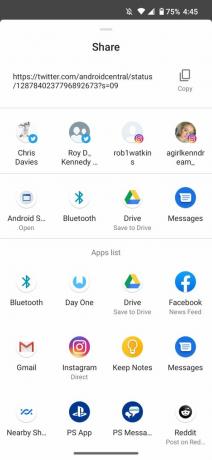

 Zdroj: Android Central
Zdroj: Android Central - Vo vašom telefóne sa zobrazia všetky dostupné telefóny (v tomto príklade je to Joeov telefón).
-
Klepnite na telefón, s ktorým chcete zdieľať.

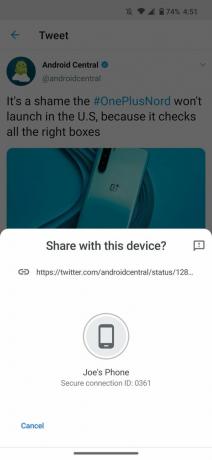 Zdroj: Android Central
Zdroj: Android Central
Zdieľanie v okolí môžete použiť na zdieľanie odkazov, súborov a ďalších položiek v telefóne, takže si s ním môžete pohrať a zdieľať s ním všetky možné veci.
Ako prijať zdieľanie v okolí na telefóne s Androidom
Takto zdieľate niečo s niekým iným, ale ako vyzerá celý proces z druhého uhla pohľadu? Ak dostávate súbor cez zdieľanie v okolí, uvidíte toto.
- Klepnite na Zdieľať v okolí vyskakovacie okno s upozornením.
-
Klepnite na Zapnúť.

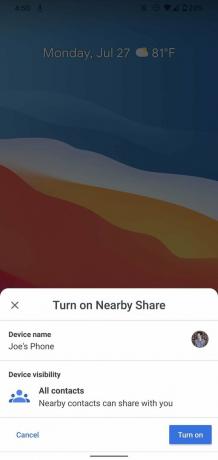 Zdroj: Android Central
Zdroj: Android Central - Váš telefón vyhľadá, čo sa s vami zdieľa.
-
Klepnite na súhlasiť prijať podiel.
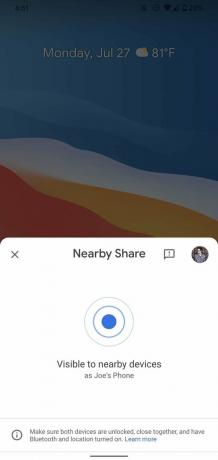
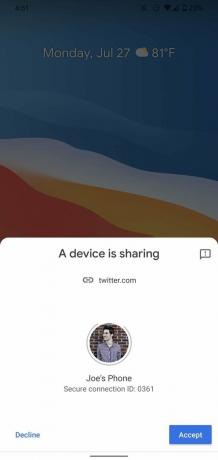 Zdroj: Android Central
Zdroj: Android Central
Opäť sme sa dočkali veľmi čistého a jednoduchého používateľského rozhrania, vďaka ktorému je funkcia Nearby Share úžasne jednoduchá.
Ako prispôsobiť Zdieľanie v okolí na telefóne s Androidom
Teraz, keď viete, ako používať funkciu Nablízku, je čas začať túto funkciu prispôsobovať tak, aby fungovala presne tak, ako chcete. Existuje niekoľko rôznych vecí, ktoré môžete vylepšiť, a všetky stojí za to sa s nimi pokaziť.
- Otvor Aplikácia Nastavenia na telefóne.
- Posuňte zobrazenie nadol a klepnite na Google.
- Klepnite na Pripojenia zariadenia.
-
Klepnite na Zdieľať v okolí.


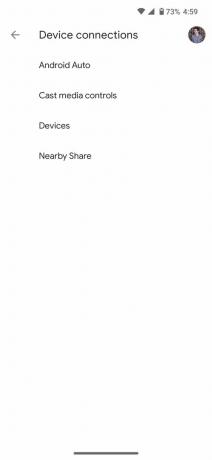 Zdroj: Android Central
Zdroj: Android Central - Klepnite na tvoje meno zmeniť účet Google, z ktorého zdieľate.
-
Klepnite na Názov zariadenia ak chcete pri zdieľaní niečoho zmeniť názov svojho zariadenia.


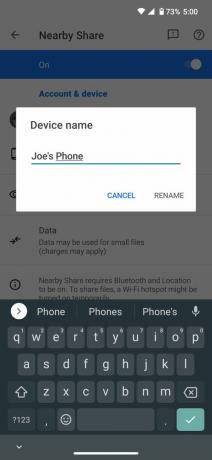 Zdroj: Android Central
Zdroj: Android Central - Klepnite na Viditeľnosť zariadenia zmeniť, s kým môžete zdieľať.
-
Klepnite na Využitie dát vyberte, či chcete používať dáta, Wi-Fi alebo zdieľať offline.

 Zdroj: Android Central
Zdroj: Android Central
Tieto posledné dve nastavenia sú možno najdôležitejšie, pretože majú výrazný vplyv na to, ako môžete používať funkciu Zdieľanie v okolí. Ak zdieľate citlivý súbor, ktorý nechcete, aby sa náhodou dostal do rúk nesprávnej osoby, môžete zdieľanie v okolí obmedziť tak, aby fungovalo iba s vybranými kontaktmi, ktoré vyberiete. Okrem toho, ak nechcete, aby vám ostatní používatelia systému Android mohli posielať veci, môžete svoj telefón úplne skryť pred službou.
Stránka s využitím dát je tiež celkom zaujímavá, najmä možnosť, ktorá vám umožňuje výhradne zdieľať súbory bez pripojenia na internet. Toto spomalí postup (najmä pri väčších súboroch), ale ak chcete sledovať využitie dát, je to príjemná voľba.
